कुछ कारण हैं कि आपकी रेंज एक्सटेंडर इंटरनेट से कनेक्ट नहीं कर रही है। इससे पहले कि आप समस्या को ठीक करना शुरू करें, आपको अपराधी को ढूंढना होगा। शुक्र है, अच्छी तरह से समस्या का स्रोत खोजने में आपकी मदद करें!
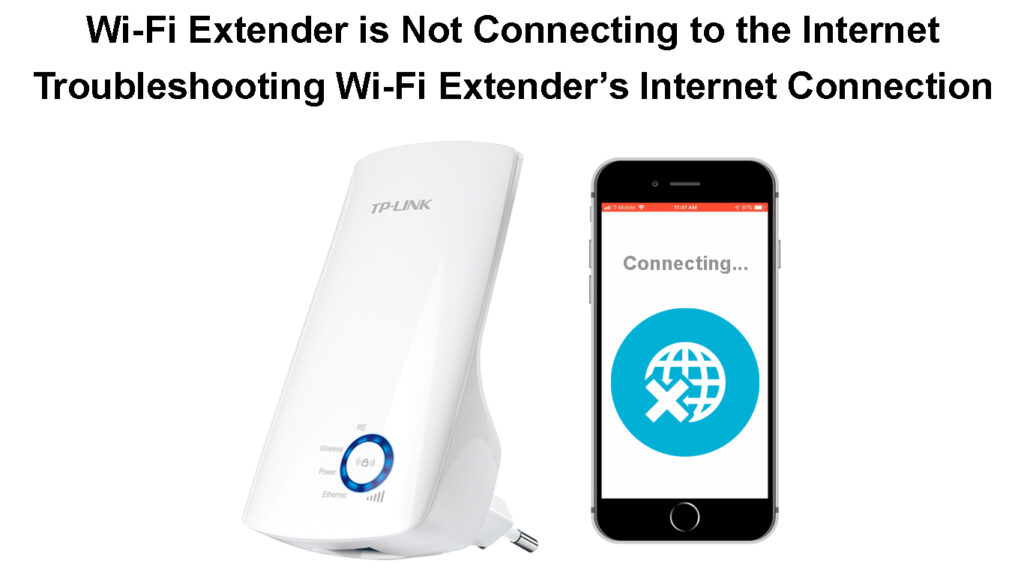
क्या आपके पास एक ठोस इंटरनेट कनेक्शन है?
वाई-फाई एक्सटेंडर आपके द्वारा अनुभव किए जा रहे मुद्दे का स्रोत नहीं हो सकता है। इसीलिए, इससे पहले कि आप अपने एक्सटेंडर का समस्या निवारण शुरू करें, अपने इंटरनेट कनेक्शन की स्थिति की जांच करना बुद्धिमान हो सकता है। आपके राउटर को वाई-फाई एक्सटेंडर के साथ कनेक्शन स्थापित करने के लिए आपको इंटरनेट समस्याओं का सामना करना पड़ सकता है । यदि आपके पास इंटरनेट कनेक्शन नहीं है या सिग्नल खराब है , तो यहां कुछ चीजें हैं जिन्हें आप आज़मा सकते हैं।
1. जांचें कि क्या सभी केबल ठीक से डाले गए हैं
आपके राउटर से जुड़ा एक कॉर्ड ढीला हो सकता है, यही वजह है कि आपका राउटर ठीक से काम नहीं कर रहा है और वाई-फाई एक्सटेंडर से कनेक्ट नहीं कर सकता है। आपको राउटर की जांच करनी चाहिए और सुनिश्चित करना चाहिए कि सब कुछ ठीक से डाला गया है। आप हर कॉर्ड को अनप्लग कर सकते हैं और उन्हें वापस प्लग कर सकते हैं, बस निश्चित होने के लिए।
वैकल्पिक रूप से, आपके पास एक क्षतिग्रस्त केबल हो सकती है जो उस क्षति के कारण प्रभावी रूप से प्रदर्शन नहीं कर रही है। पुराने केबलों के साथ नुकसान बहुत आम है। तो, आपको राउटर से जुड़ी सभी डोरियों की स्थिति का निरीक्षण करना चाहिए। यदि आपको संदेह है कि एक कॉर्ड सबसे अच्छे आकार में नहीं है, तो आपको एक नया खरीदना चाहिए । एक बार जब आप केबल को प्रश्न में बदल देते हैं, तो आप अपने इंटरनेट कनेक्शन का परीक्षण कर सकते हैं।
2. राउटर पर रोशनी देखें
क्या राउटर पर सभी इंटरनेट और कनेक्शन रोशनी चालू और स्थिर हैं? ज्यादातर मामलों में, आपके राउटर लाइट आपको सूचित करेंगे कि क्या इंटरनेट कनेक्शन के साथ कोई समस्या है । आप सभी रोशनी और उनके विभिन्न रंगों और राज्यों को इंगित करने के लिए डिवाइस मैनुअल से परामर्श कर सकते हैं।
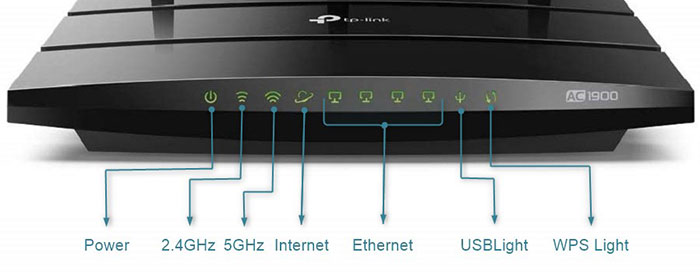
रोशनी आपको सूचित कर सकती है कि खराबी या नियमित रखरखाव के कारण इंटरनेट कनेक्शन में एक अस्थायी ब्रेक है। इसके अलावा, वे आपके राउटर के भीतर एक संभावित बग का संकेत दे सकते हैं। राउटर को वाई-फाई एक्सटेंडर से कनेक्ट करने से पहले आपको इस बग को हटाने की आवश्यकता है।
3. राउटर को रीसेट करें
राउटर को रीसेट करने से बग और अन्य सामान्य मुद्दे उपयोगकर्ताओं को अपने इंटरनेट कनेक्शन के बारे में अनुभव करना चाहिए। फ़ैक्टरी डिफॉल्ट्स को रीसेट करने से पहले, आप रिबूट करने की कोशिश कर सकते हैं । आप अपने डिवाइस को पहले पावर स्रोत से अनप्लग करके रिबूट करेंगे । फिर, आपको राउटर को कुछ मिनट के लिए छोड़ देना चाहिए और इसे वापस प्लग करना चाहिए। आपको इंटरनेट का उपयोग करने का प्रयास करने से पहले राउटर पर रोशनी को स्थिर करने तक इंतजार करने की आवश्यकता नहीं है।
यदि मुद्दा बना रहता है, तो आपको राउटर पर एक फैक्ट्री रीसेट करना पड़ सकता है। इस तरह के रीसेट के लिए आपको अपने डिवाइस को फिर से सेट करने की आवश्यकता होगी क्योंकि यह राउटर को अपनी डिफ़ॉल्ट सेटिंग्स में वापस वापस कर देगा। इसलिए, एक बार जब आप राउटर को रीसेट करते हैं, तो आपको इसे सेट करने के लिए अपने ब्राउज़र के माध्यम से इसके कॉन्फ़िगरेशन पृष्ठ पर जाने की आवश्यकता होती है।
फैक्ट्री रीसेट बटन राउटर पर स्थित है। आपको इसे दबाने के लिए एक पतली, तेज वस्तु की आवश्यकता है। आपको इसे कुछ सेकंड के लिए दबाए रखना चाहिए, या जब तक डिवाइस पर रोशनी चमकने लगती है। इसे कॉन्फ़िगर करने से पहले राउटर को एक या दो मिनट देने के लिए सबसे अच्छा है।
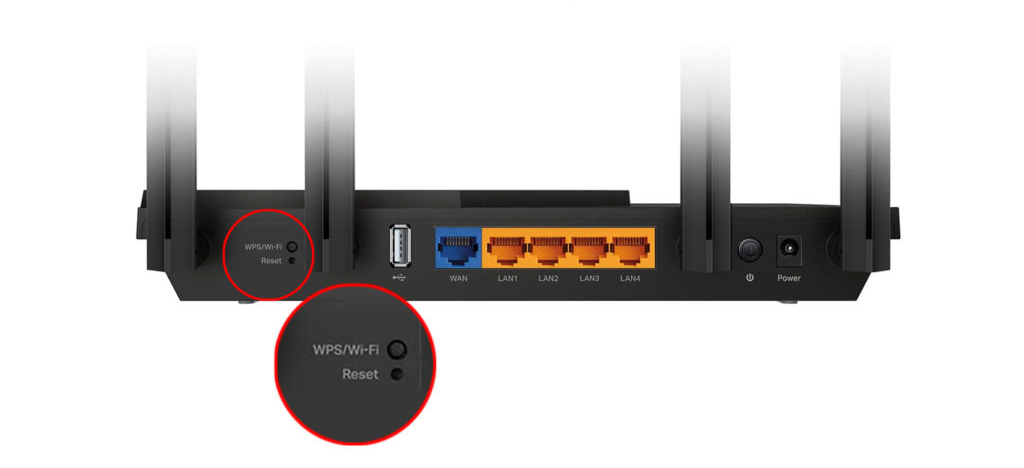
वाई -फाई एक्सटेंडर इंटरनेट से कनेक्ट नहीं करना - समस्या निवारण युक्तियाँ
यदि आपके पास एक ठोस इंटरनेट कनेक्शन है, लेकिन आपका वाई-फाई एक्सटेंडर अभी भी कनेक्ट नहीं होगा, तो यह हिस्सा आपके लिए है! आइए कुछ ऐसे कदमों पर एक नज़र डालें, जो आपको अनुभव करने वाली समस्या को ठीक करने में मदद करनी चाहिए।
1. वाई-फाई एक्सटेंडर को राउटर के करीब ले जाएं
एक अच्छा वाई-फाई बूस्टर 400 फीट की दूरी से राउटर से जुड़ सकता है। हालांकि, कमजोर एक्सटेंडर्स उस दूरी से सिग्नल प्राप्त करने में सक्षम नहीं होंगे। ज्यादातर मामलों में, आपका बूस्टर आपके राउटर से 20 फीट से अधिक दूर नहीं होना चाहिए। इस तरह, आपका एक्सटेंडर राउटर से एक अच्छा संकेत प्राप्त करेगा और प्रभावी रूप से इसे अपने घर के अन्य हिस्सों में विस्तारित करेगा।
यदि आपका वाई-फाई एक्सटेंडर राउटर से 20 फीट से अधिक दूर है, तो आपको इसे थोड़ा करीब ले जाना चाहिए। इसके अलावा, आपको इंटरनेट स्रोत से अनुशंसित दूरी को दोबारा जांचने के लिए इसके मैनुअल को पढ़ना चाहिए। आपको बूस्टर को और भी करीब ले जाना पड़ सकता है।
कैसे ठीक से एक वाई-फाई एक्सटेंडर सेट करें
2. उपकरणों के बीच बाधाओं को हटा दें
वायरलेस सिग्नल कमजोर हो सकता है अगर आपको तक पहुँचने के लिए विभिन्न वस्तुओं को उछालना पड़ता है। तो, आपको किसी भी संभावित बाधाओं से मुक्त और इंटरनेट कनेक्शन के स्रोत के बीच का स्थान रखना चाहिए। वही वाई-फाई एक्सटेंडर और राउटर के बीच की जगह के लिए जाता है।
फर्नीचर और बड़े उपकरणों के बड़े टुकड़े वायरलेस सिग्नल की ताकत को प्रभावित करेंगे। नतीजतन, वाई-फाई एक्सटेंडर तक पहुंचने वाला सिग्नल एक्सटेंडर को प्रसारित करने के लिए बहुत कमजोर हो सकता है। Whats अधिक, भले ही यह एक्सटेंडर तक पहुंचता हो, कनेक्शन आपके द्वारा प्राप्त होने वाले समय तक व्यावहारिक रूप से अस्तित्वहीन हो जाएगा। इसलिए, सिग्नल को मजबूत करने की प्रक्रिया में आपका पहला कदम किसी भी वस्तु को हटा देगा जो इसके सामान्य कार्य को बाधित कर सकता है।
इसके अलावा, यह महत्वपूर्ण है कि आप इष्टतम इंटरनेट कनेक्शन सुनिश्चित करने के लिए राउटर और वाई-फाई दोनों को ठीक से रखें। आपके उपकरण कभी भी फर्श, छत पर या एक कोने में नहीं होने चाहिए। फर्श, छत और दीवारें सिग्नल को उनमें से उछाल देगी और कमजोर हो जाएंगी। इसलिए, आपके गैजेट्स के लिए खरीदारी एक स्मार्ट चाल है।
अपने राउटर के लिए सही जगह ढूंढना
इसके अलावा, कुछ उपकरण, जैसे कि आपका माइक्रोवेव और बेबी मॉनिटर, आपके राउटर के 2.4 गीगाहर्ट्ज बैंड के समान आवृत्ति के भीतर काम करते हैं। इस प्रकार, आप इनमें से कुछ गैजेट्स का उपयोग करते हुए अपने इंटरनेट कनेक्शन के साथ मुद्दों का सामना कर सकते हैं। आप इन उपकरणों का उपयोग करने के साथ समाप्त होने के बाद वाई-फाई एक्सटेंडर को जोड़ने का प्रयास कर सकते हैं।
अंत में, ब्लूटूथ डिवाइस भी आपके वाई-फाई सिग्नल में हस्तक्षेप कर सकते हैं। Thats क्योंकि सुविधा 2.4 GHz आवृत्ति पर भी संचालित होती है। इस प्रकार, आपको उस समय हर डिवाइस पर ब्लूटूथ फीचर को बंद करना चाहिए जो आप इस समय उपयोग नहीं कर रहे हैं।
वाई-फाई हस्तक्षेप को कम करने के तरीके
3. उपकरणों के बीच संबंध को विभाजित करें
आपके राउटर में पहले से ही बहुत सारे डिवाइस जुड़े हो सकते हैं । नतीजतन, आपका वाई-फाई सिग्नल बूस्टर खराब सिग्नल के कारण इसे ठीक से कनेक्ट नहीं कर पाएगा।
इस मुद्दे को ठीक करना बहुत आसान है, लेकिन आपके अंत में कुछ योजना की आवश्यकता होगी। आपको राउटर से जुड़े प्रत्येक डिवाइस की एक सूची बनानी चाहिए और इसके बजाय इसे वाई-फाई एक्सटेंडर से कनेक्ट करने पर विचार करना चाहिए। आप एक्सटेंडर और राउटर से उनकी दूरी के आधार पर उपकरणों को विभाजित कर सकते हैं। एक बार जब आप तय कर लेते हैं कि कौन से गैजेट वाई-फाई एक्सटेंडर से जुड़े होंगे, तो आपको उन्हें राउटर से डिस्कनेक्ट करना चाहिए। फिर, आप बूस्टर को एक बार फिर से जोड़ने की कोशिश कर सकते हैं। जब आप करते हैं, तो आप शेष गैजेट्स को एक्सटेंडर से जोड़ सकते हैं।
4. फर्मवेयर अपडेट करें
पुराने फर्मवेयर पर काम करने वाले उपकरण प्रभावी रूप से काम नहीं करेंगे। तो, आपको अपने वाई-फाई बूस्टर और राउटर दोनों को हर समय अद्यतित रखने की आवश्यकता है।
इसके अलावा, आपके राउटर पर एक फर्मवेयर अपडेट इसे पुराने एक्सटेंडर के साथ असंगत बना सकता है। यही कारण है कि आपको हमेशा एक ही समय में अपने दोनों उपकरणों पर फर्मवेयर को अपडेट करना चाहिए।
कैसे ठीक से एक नेटगियर एक्सटेंडर सेट करें
निष्कर्ष के तौर पर
इससे पहले कि आप अपने वाई-फाई एक्सटेंडर के साथ समस्या को हल करने पर काम करना शुरू कर दें, इंटरनेट से कनेक्ट नहीं कर रहे हैं, आपको यह जांचना चाहिए कि क्या आपके पास इंटरनेट कनेक्शन भी है। यदि आप नहीं करते हैं, तो आपको कनेक्शन वापस पाने के लिए ऊपर दिए गए सुझावों का उपयोग करने की आवश्यकता है। फिर, आप अपने एक्सटेंडर को एक बार फिर से इंटरनेट से जोड़ने की कोशिश कर सकते हैं।
यदि आपका कनेक्शन अच्छा है, तो आप लगभग निश्चित हो सकते हैं कि वाई-फाई बूस्टर को उस समस्या के लिए दोषी ठहराना है जो आप अनुभव कर रहे हैं। उम्मीद है, हमारे समस्या निवारण युक्तियाँ आपको कुछ ही मिनटों में एक्सटेंडर को ऑनलाइन वापस लाने में मदद करेंगे।
